Upscayl은 인공지능 기술을 활용하여 이미지의 해상도를 높이는, 즉 업스케일링을 전문으로 하는 도구입니다. 낮은 해상도의 이미지를 더 선명하고 세밀하게 만들어 줌으로써, 옛 사진 복원, 디지털 아트 작업, 그리고 다양한 디자인 작업에 활용될 수 있습니다. Upscayl

upscayl의 주요 기능
해상도 향상: 낮은 해상도의 이미지를 고해상도로 변환하여 더욱 선명하고 디테일한 이미지를 얻을 수 있습니다.
다양한 이미지 형식 지원: JPEG, PNG, WEBP 등 다양한 이미지 파일 형식을 지원합니다.
다양한 장치 지원: 데스크톱, 스마트폰, 태블릿 등 다양한 기기에서 사용 가능합니다.
사용 편의성: 이미지를 업로드하고 모델을 선택하는 간단한 조작만으로도 고품질의 이미지를 얻을 수 있습니다.
빠른 처리 속도: 몇 초 만에 이미지 업스케일링이 완료되어 작업 효율성을 높입니다.
Upscayl의 활용 분야
옛 사진 복원: 흐릿하고 낮은 해상도의 옛 사진을 선명하게 복원하여 추억을 되살릴 수 있습니다.
디지털 아트: 저해상도의 디지털 아트 작품을 고해상도로 변환하여 더욱 세밀한 표현이 가능합니다.
디자인 작업: 로고, 폰트, 패턴 등 다양한 디자인 요소를 고해상도로 만들어 퀄리티를 높일 수 있습니다.
upscayl 설치
Upscayl 공식 웹 사이트에 접속합니다. ( https://upscayl.org/ ) 우측 상단에 있는 Download를 클릭합니다.

하단에 alternative Download 클릭 후 파일을 다운로드합니다.

다운로드한 파일 클릭 후 설치를 진행합니다.

Upscayl 사용 설명서
① 주요 메뉴 이미지 업스케일을 진행할 수 있습니다.
② 세부 설정을 할 수 있습니다. Upscayl 도구의 이미지나 색상을 바꿀 수도 있으며 선택한 파일(jpg, jpeg png, webp)로 다운로드할 수 있습니다.
③ Batch Upscayl 우측으로 설정 시 Select Image 클릭 후 한 폴더 안에 있는 여러 이미지를 한 번에 이미지 업스케일링 할 수 있습니다. 폴더 안에 있는 이미지를 선택하지 마시고 폴더 선택 후 업스케일을 진행하시면 됩니다. 여러 이미지를 업스케일이라 다소 시간이 걸릴 수 있습니다.
④ 이미지 업스케일 할 이미지를 마우스로 드래그해서 큰 창에 넣어 주거나 select image 이미지 선택을 클릭해 이미지를 불러오면 됩니다.
⑤ 클릭 후 업스케일 유형을 선택할 수 있습니다. 일반이나 빠른 업스케일이나 균형 잡힌 밸런스 등 선택해서 적용할 수 있습니다. 그중 가장 자연스럽고 이미지 화질을 높여주는 GENERAL PHOTO(REAL-ESRGAN) 선택을 참고하시고 밸런스나 디지털 아트등 필요한 복원 스타일로 선택해서 이미지에 사용하면 됩니다.
⑥ 이미지를 16배 이미지 업스케일링이 가능하며 2배, 3배, 4배, ~ 16배로 적용할 수 있습니다. (1024x1024 원본이미지 사이즈를 4배로 할 경우 4096x4096 사이즈로 업스케일링이 됩니다)
⑦ 업스케일링한 이미지가 자동 저장 되므로 자동 저장 될 폴더를 선택합니다.
⑧ 폴더 선택 후 업스케일 클릭하면 잠시 후 업스케일 결과를 원본이미지와 업스케일 이미지를 비교 확인 하실 수 있습니다.
⑨ 원본이미지와 이미지 업스케일링 후 미리 보기

원본 이미지와 이미지 업스케일링 후 미리 보기가 가능합니다.
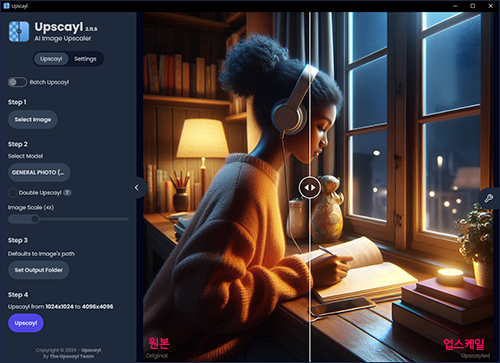
이미지 업스케일링 후 확대 후 비교한 이미지 (4배 업스케일)

작은 사이즈 업스케일링 후

이미지 업스케일링 후 확대 후 비교한 이미지(4배 업스케일)

결론적으로, Upscayl은 단순한 이미지 확대 도구를 넘어, 인공지능 기술을 활용하여 이미지 품질을 획기적으로 향상하는 강력한 도구입니다. 다양한 기능과 설정 옵션을 통해 원하는 이미지를 업스케일링 후 더 나은 이미지를 만들 수 있습니다. 따로 사이트 찾을 필요 없이 바로 간편하게 이미지 업스케일 할 수 있어서 너무 편리한 거 같습니다.




